Ultimate Member는 워드프레스에서 회원제 사이트를 운영하려는 경우에 사용할 수 있는 무료 멤버십 플러그인입니다. 비슷한 플러그인으로 WP-Members 플러그인이 있습니다. UM은 현재 20만 개가 넘는 사이트에 설치되어 사용되고 있습니다. 이 글에서는 Ultimate Member 회원가입 페이지와 프로필 페이지에 닉네임, 전화번호 등 커스텀 필드를 추가하고 수정하는 방법에 대해 살펴보겠습니다.
참고로 워드프레스에서 커뮤니티를 운영하려는 경우 해외에서는 bbPress와 BuddyPress를 많이 사용합니다. 우리나라에서는 케이보드나 망보드와 같은 한국형 게시판 플러그인을 사용하는 경우가 많습니다. KBoard와 같은 게시판 플러그인을 사용하지 않고 커뮤니티를 운영하고 싶은 경우 ProfileGrid와 같은 플러그인도 고려해볼 수 있습니다.
워드프레스 Ultimate Member: 커스텀 필드(닉네임, 전화번호 필드) 추가하기

Ultimate Member는 사용자 프로필, 사용자 회원가입, 로그인 및 멤버십 플러그인으로 회원가입 양식, 로그인 양식, 프로필 양식 등을 상세히 제어할 수 있으며 특정 페이지, 글 등에 대한 액세스를 제어할 수 있습니다.

또한, Ultimate Member > 설정 > 액세스에서 글로벌 사이트 액세스 설정을 통해 전체 사이트에 대한 액세스 제한도 설정이 가능합니다.

콘텐츠를 특정 사용자 커뮤니티 역할에 대하여 제한을 하고 싶은 경우 "Restrict content on a page/post to specific users community role" 문서를 참고할 수 있습니다.
참고로 우커머스 쇼핑몰에서 회원제 사이트를 운영하려는 경우에는 우커머스 멤버십 플러그인을 사용할 수 있습니다.
워드프레스 우커머스 멤버십 플러그인 - WooCommerce Membership - 워드프레스 정보꾸러미
워드프레스에서 회원제 우커머스 쇼핑몰을 만들고 싶은 경우 우커머스 멤버십 플러그인을 사용할 수 있습니다.
www.thewordcracker.com
Ultimate Member: 커스텀 필드 추가하기
UM에 커스텀 필드를 추가하고 프로필 페이지에서 사용자들이 수정할 수 있도록 할 수 있습니다.
1. 먼저 Ultimate Member > 문서양식으로 이동하여 Default Registration 위에 마우스를 올리고 편집을 클릭합니다.

2. 필드 추가 기호를 클릭하여 새 필드를 추가합니다.
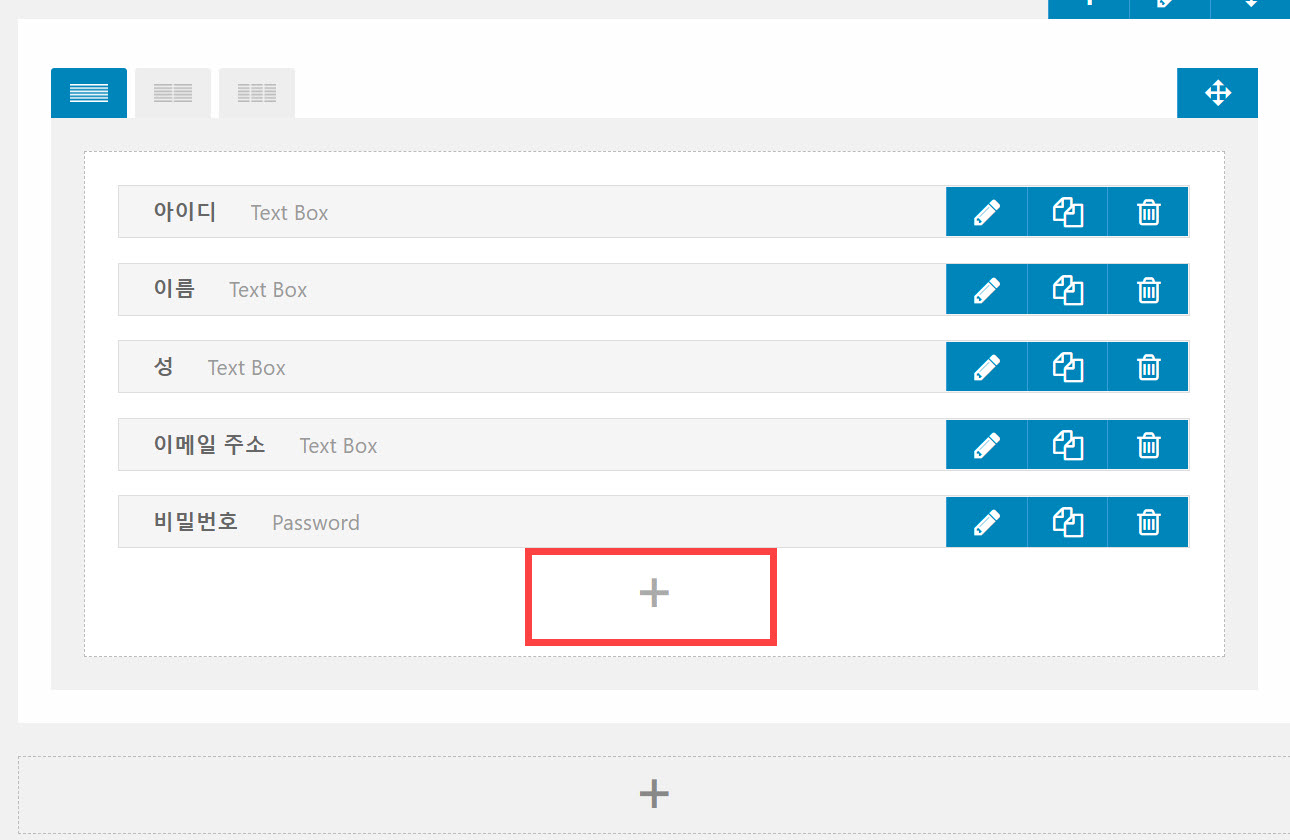
3. 필드 관리자 팝업이 표시됩니다.
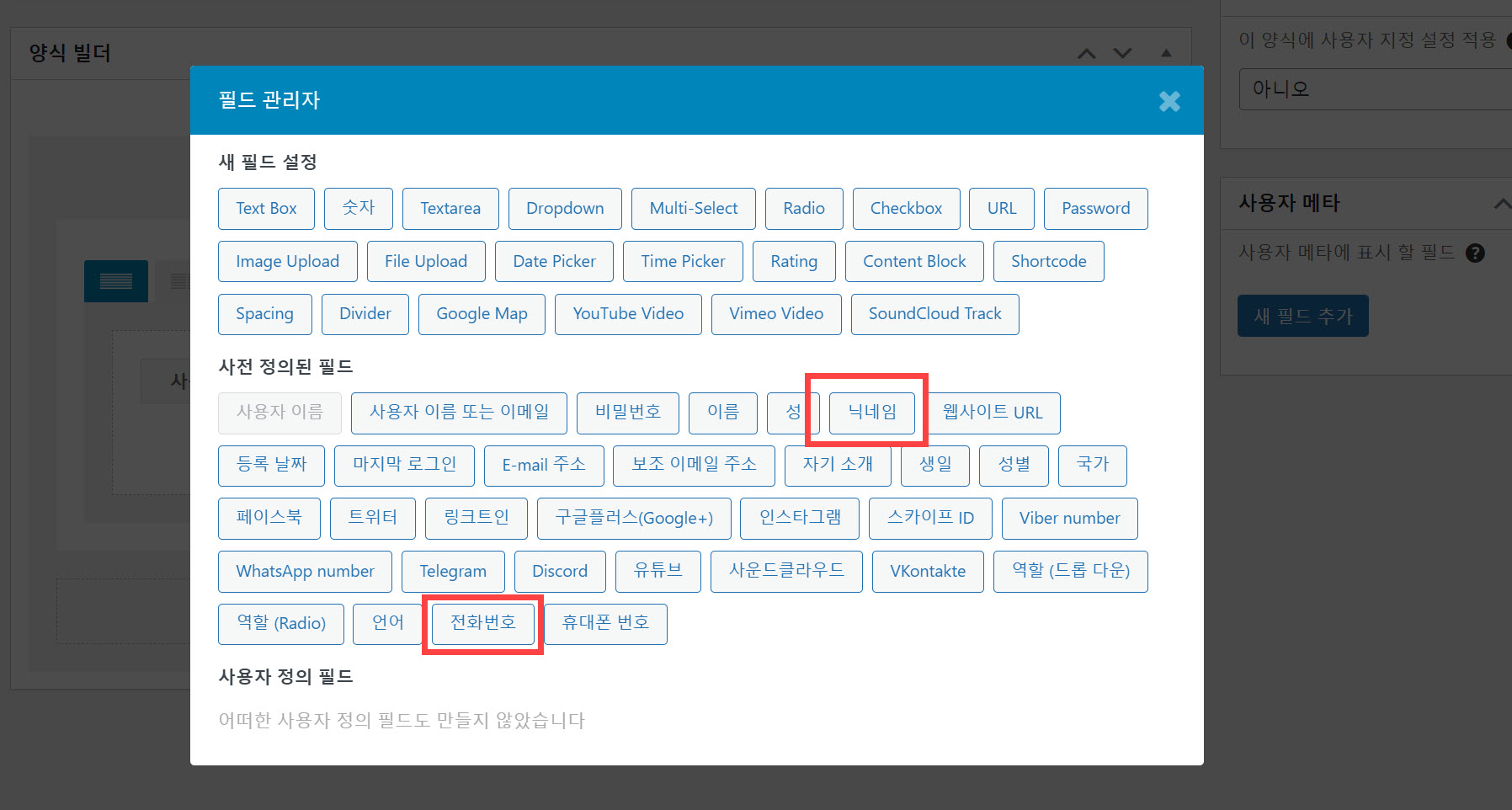
원하는 필드를 차례로 추가합니다. 사전 정의된 필드에서 "닉네임", "전화번호" 등의 필드를 선택하여 차례로 추가할 수 있습니다.
사전 정의된 필드 외의 사용자 정의 필드를 추가하고 싶은 경우에는 UM 문서와 구글링을 통해 관련 문서를 참조할 수 있을 것입니다. (예: Install & Activate Advanced Custom Fields)
4. 필드가 추가되면 편집 아이콘(연필 모양 아이콘)을 클릭하여 필드 수정 팝업을 표시합니다. (필드 위치는 드래그하여 원하는로 이동시킬 수 있습니다.)
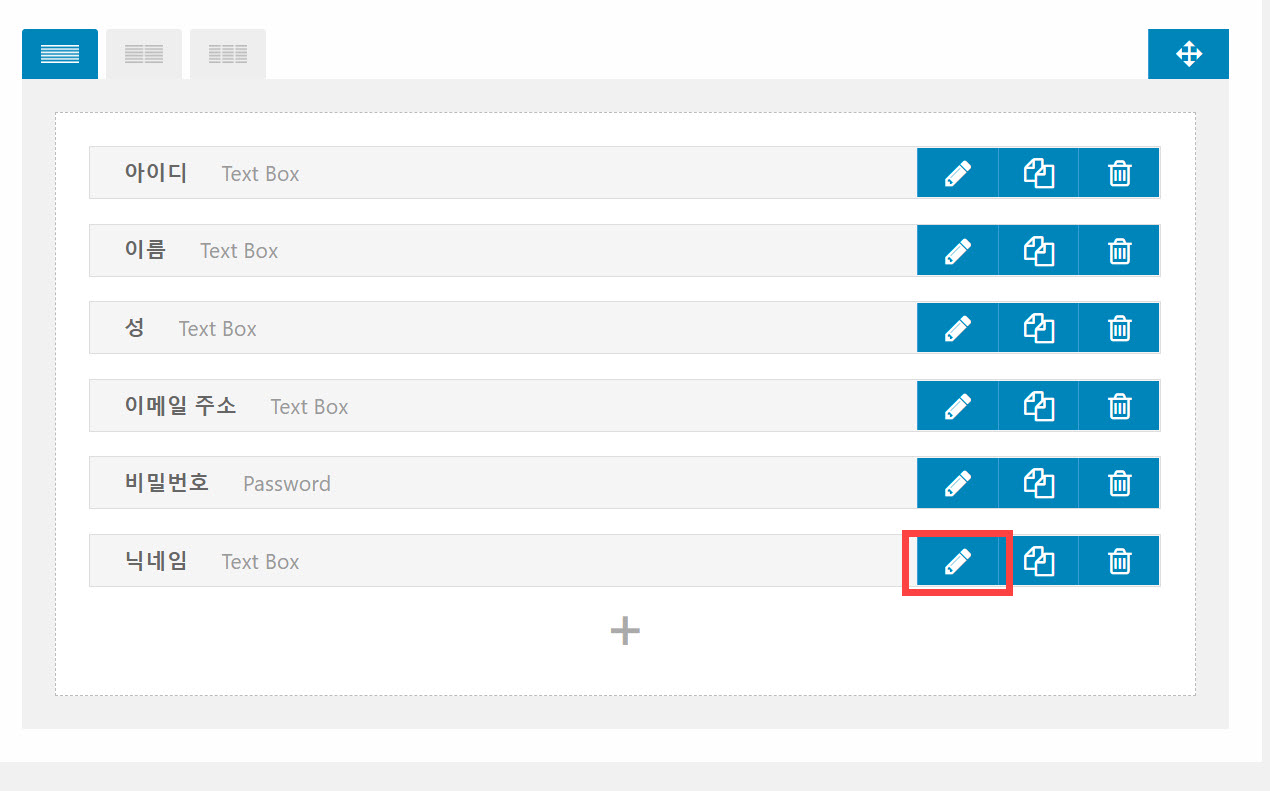
제목, 라벨, 플레이스홀더(Placeholder), 도움말 텍스트, 기본 값, 최소 길이, 최대 길이 등을 설정할 수 있습니다.
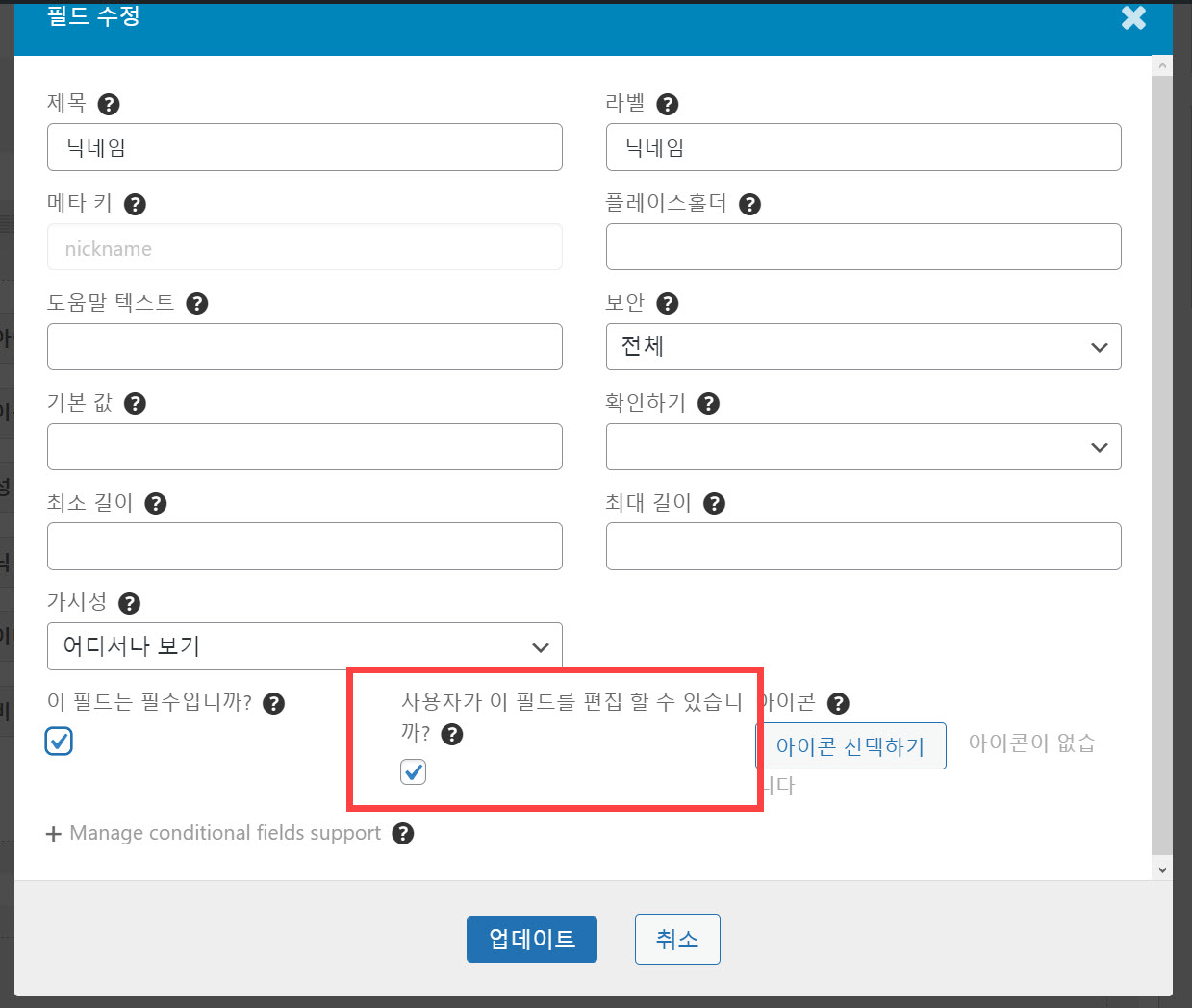
이 필드를 필수로 지정하고 싶은 경우 이 필드는 필수입니까? 옵션을 체크합니다. 그리고 사용자가 이 필드를 편집할 수 있습니까?를 체크하면(기본적으로 선택되어 있음), 프로필 페이지에서 사용자가 이 필드를 수정할 수 있습니다.
5. 동일한 방법으로 다른 필드(예: 전화번호)를 추가하고 필드의 위치를 드래그하여 조정하도록 합니다.
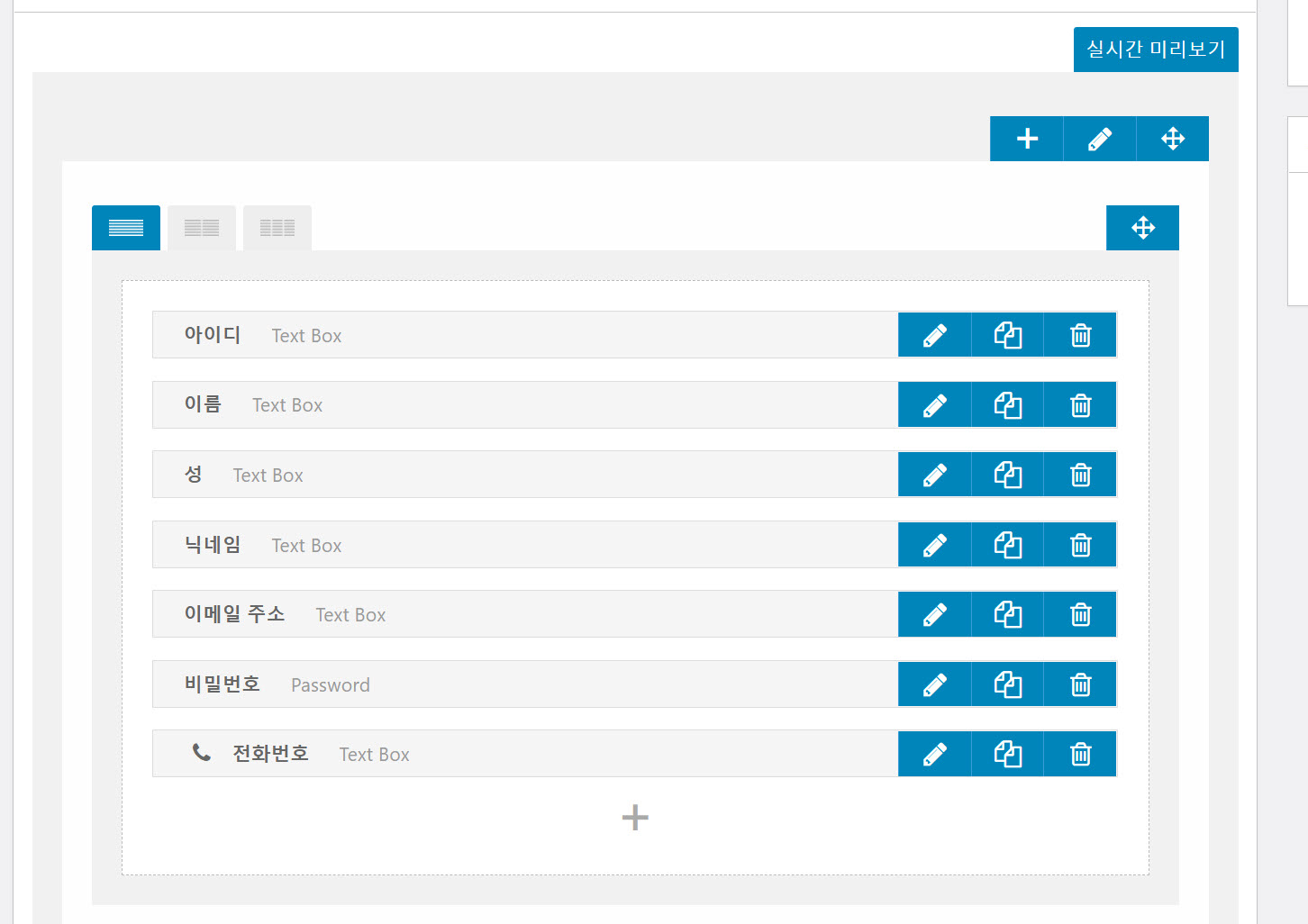
6. 이제 회원가입 페이지를 방문하면 새로 추가한 닉네임 필드와 전화번호 필드가 표시됩니다.
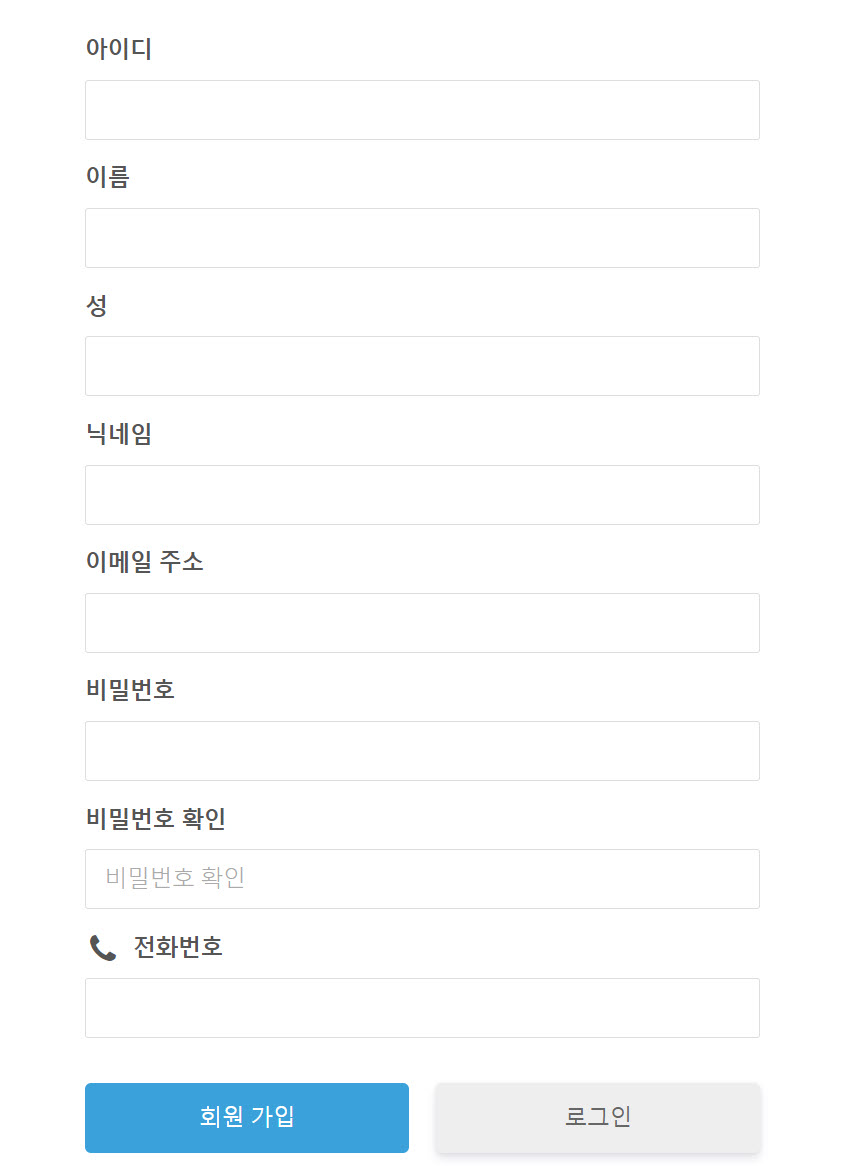
프로필 페이지에 표시하기
커스텀 필드를 회원가입 페이지에 추가했다면 프로필 페이지에 표시되도록 해야 합니다.
1. Ultimate Member > 문서양식으로 이동하여 Default Profile 위에 마우스를 올리고 편집을 클릭합니다.
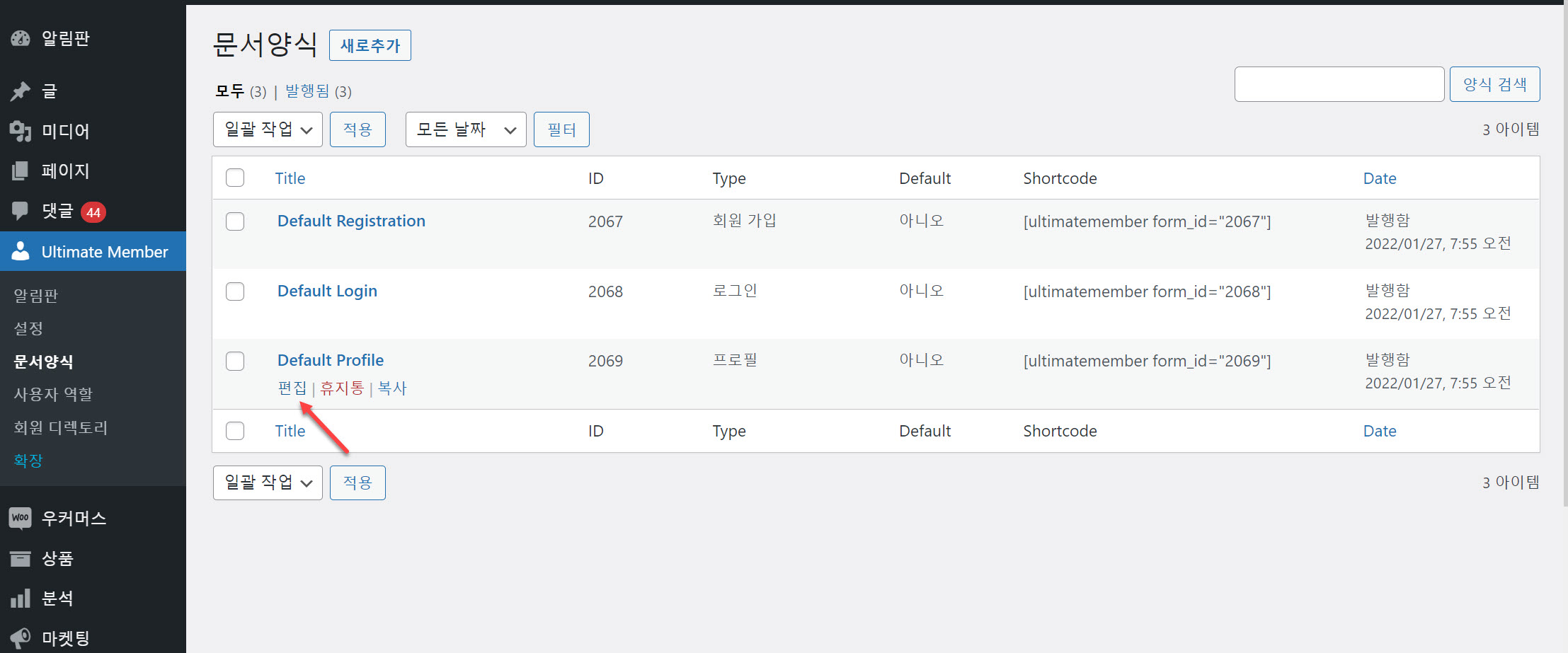
2. 프로필 페이지 편집 화면이 표시되면 프로필 페이지에 표시할 필드들을 선택하여 추가합니다.
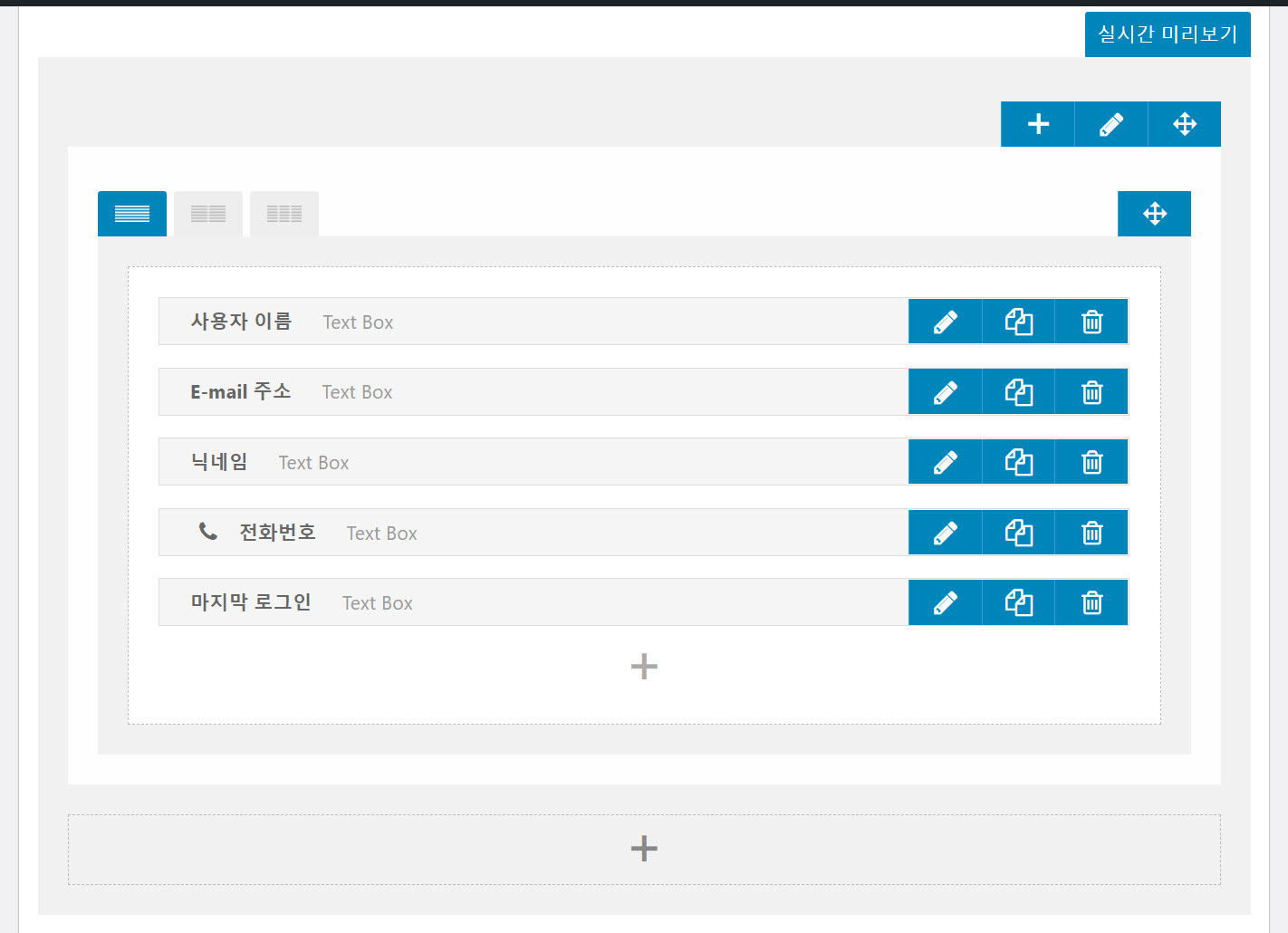
3. 방문자가 사이트를 방문하여 회원가입하고 로그인하면 프로필 페이지가 표시됩니다.
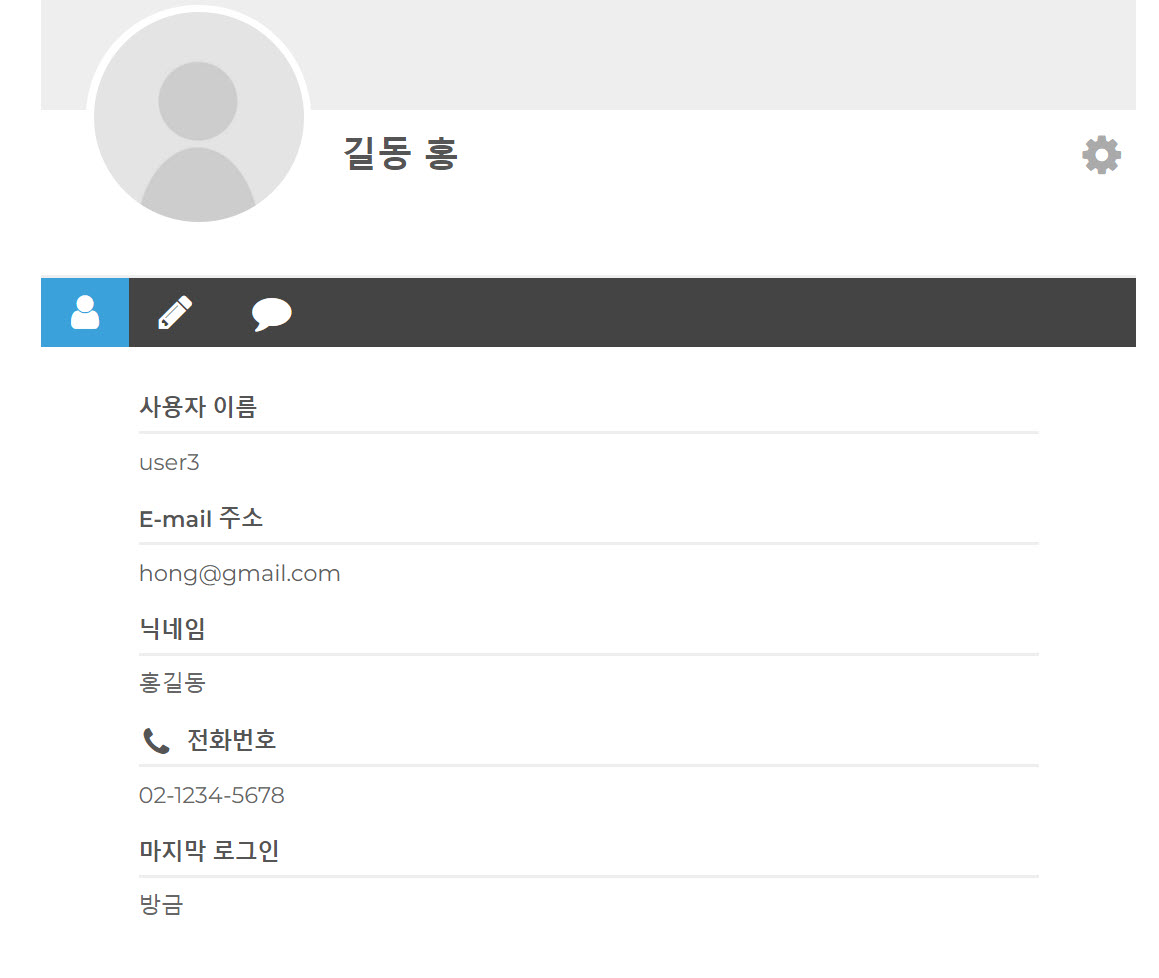
4. 사용자가 커스텀 필드 항목들을 편집할 수 있습니다. 톱니바퀴 모양의 아이콘을 클릭하고 "프로필 편집"을 클릭합니다.
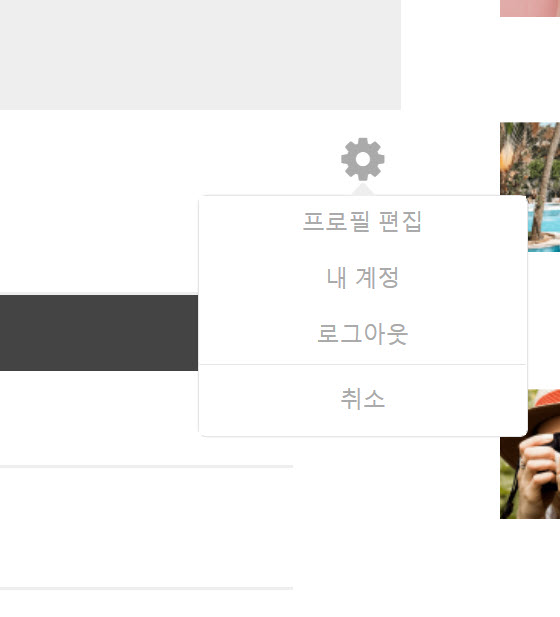
5. 그러면 닉네임, 전화번호 등 커스텀 필드를 수정할 수 있는 화면이 표시됩니다.
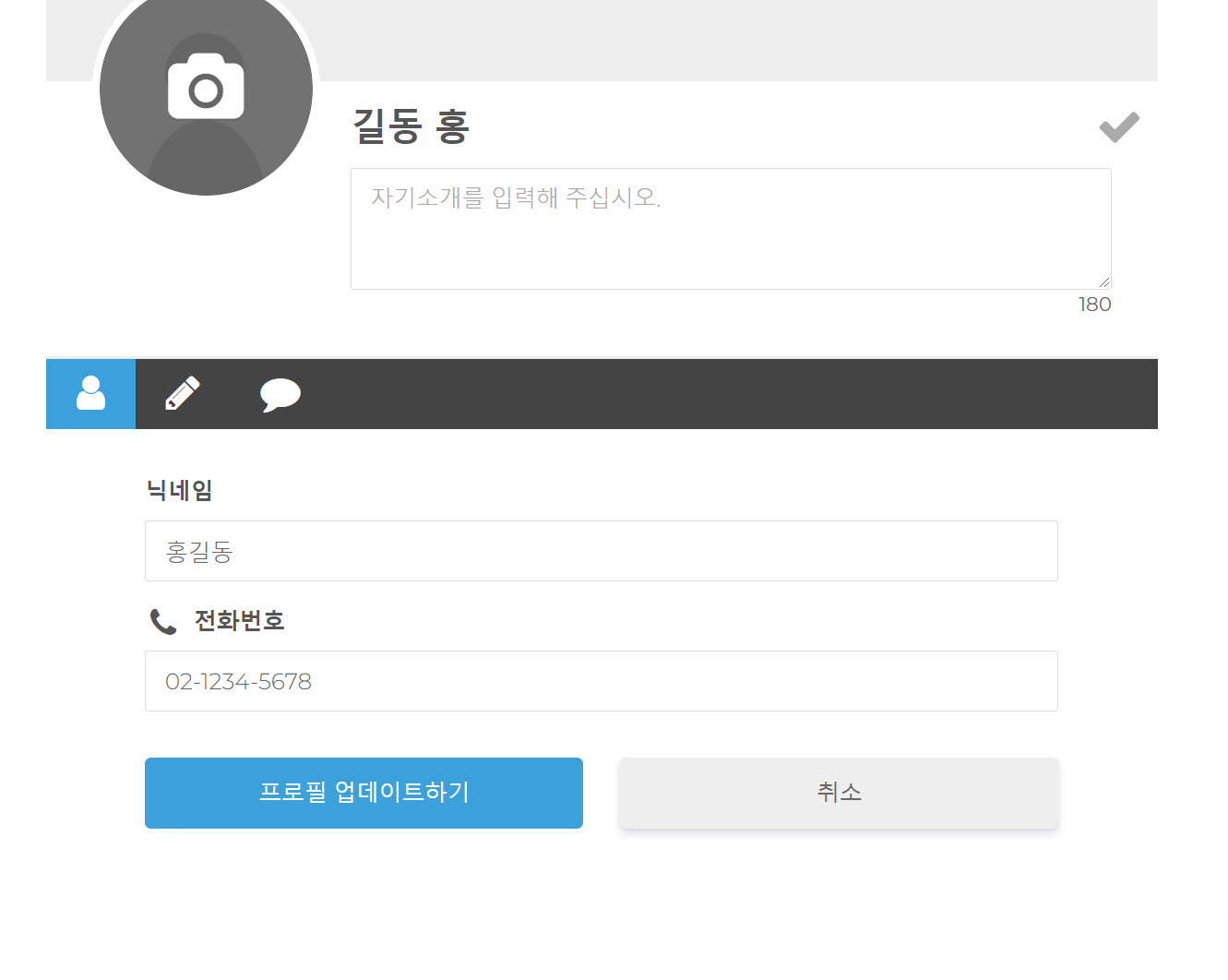
프로필 수정 후 프로필 업데이트하기를 클릭합니다.
6. 이메일 주소 등 다른 프로필 항목을 수정하려면 톱니바퀴 모양의 아이콘을 클릭하고 내 계정을 선택하여 내 계정 페이지로 이동합니다.
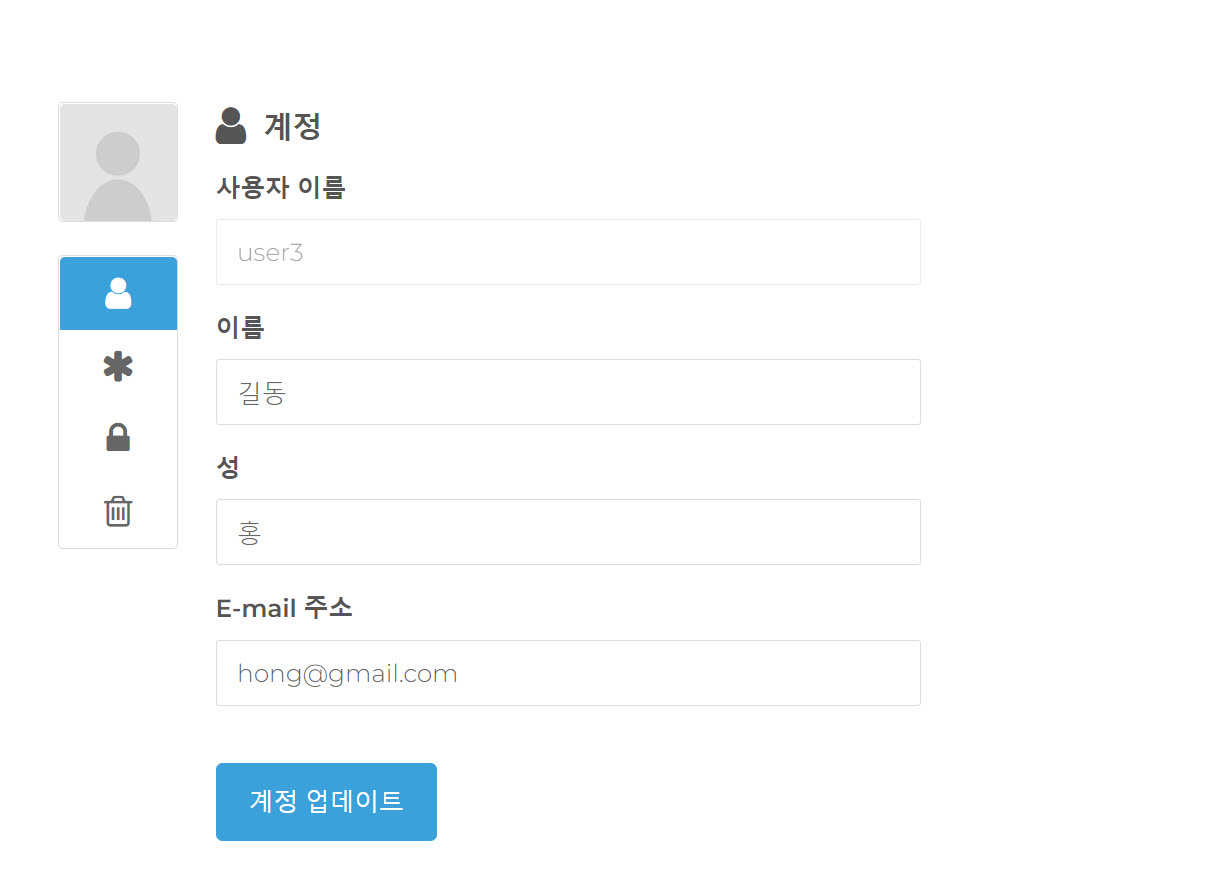
닉네임에 한글 입력 시 "잘못된 문자가 포함되어 있습니다" 오류가 발생하는 경우
사용자 이름(아이디)은 영문 글자와 숫자만 허용되지만 닉네임은 보통 한글 사용이 허용됩니다. 닉네임 필드에 한글 입력 시 "잘못된 문자가 포함되어 있습니다" 에러가 표시되면서 한글을 입력할 수 없는 경우에는 회원가입 페이지에 필드를 추가할 때 유효성 검사를 설정하지 않았는지 체크해보시기 바랍니다.

확인하기 옵션에 특정 조건이 지정되어 있다면 제거한 후에 테스트해보시기 바랍니다.
닉네임 값 중복 방지하기
여러 명의 회원이 동일한 닉네임을 설정하는 것을 방지하려면 확인하기 옵션에서 "고유한 메타키 값"(Unique meta key value)을 선택하면 됩니다.
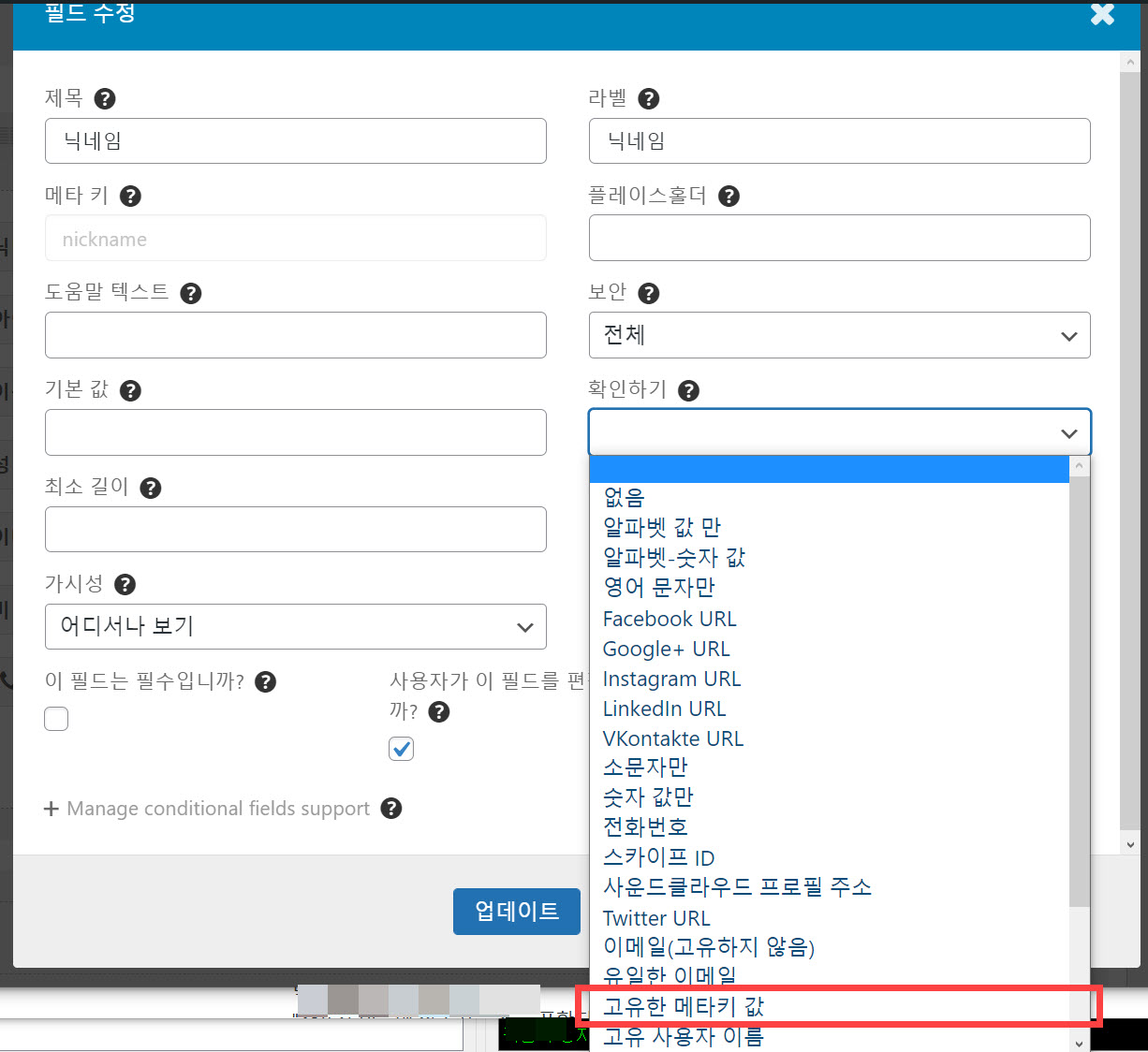
워드프레스 회원가입 비활성화하기
회원제 사이트를 운영하지 않을 경우 워드프레스에서 회원가입 기능을 비활성화하는 것이 좋습니다. 회원가입 기능이 활성화되어 있으면 스팸 사용자들이 회원 가입을 하기 때문에 번거로울 수 있습니다.
회원 가입 기능을 제거하려면 설정 > 일반에서 멤버십 섹션의 '누구나 가입할 수 있습니다'의 선택을 해제하면 됩니다.

참고
https://avada.tistory.com/2513
워드프레스 사이트 속도 향상을 위한 Clearfy 플러그인 세팅 예시
워드프레스 사이트 속도가 느린 경우 가벼운 테마를 사용하고 캐시 플러그인과 속도 최적화 플러그인을 설치하여 효과적으로 세팅하면 사이트 속도가 향상될 수 있습니다. 저는 운영하는 대부
avada.tistory.com
https://avada.tistory.com/2509
워드프레스 Divi 테마용 요양원 레이아웃 팩(Nursing Home Layout Pack) 공개
인기 워드프레스 테마인 Divi 테마 개발업체인 Elegant Themes에서는 Divi용 무료 요양원 레이아웃(Nursing Home Layout Pack)을 공개했습니다. Divi 사용자는 Divi 빌더에서 레이아웃을 로드하여 사이트 제작에
avada.tistory.com
https://avada.tistory.com/2477
워드프레스 엘리멘터 테마 빌더로 포스트 템플릿 만들기
엘리멘터는 현재 500만 개가 넘는 사이트에 설치되어 사용되고 있는 인기 워드프레스 페이지 빌더입니다. Elementor 무료 버전으로도 코딩 지식 없이 웬만한 사이트를 만들 수 있지만, 커스텀이 필
avada.tistory.com

